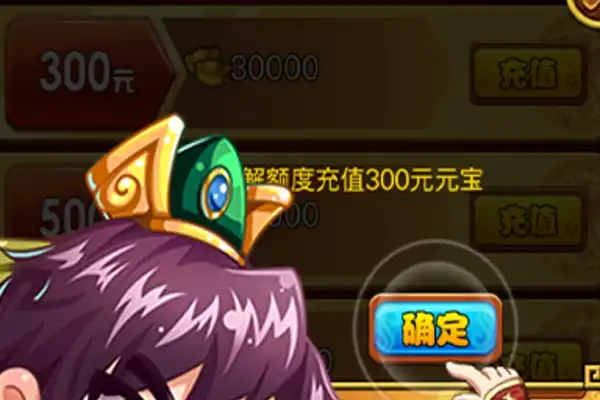一、***腾讯手游助手***录屏功能使用方法介绍
好像大部分的手游助手和模拟器都有录屏功能,在手机上录屏不方便,拿到电脑上操作就方便多了。怎么使用腾讯手游助手录屏呢?下面请看我带来的详细教程。
腾讯手游助手录屏功能的使用方法
1、首先打开腾讯手游助手,然后随便打开一款游戏;
2、运行游戏后会弹出腾讯手游助手的游戏窗口,在该窗口右侧的功能列表中就可以看到“录屏”功能了;
3、点击“录屏”后会弹出一个录屏窗口,在这个窗口中点击“开始录制”即可开始录制视频;

4、当录制结束后点击“停止录制”即可,之后它会帮我们自动保存该视频;
5、另外,我们还可以点击“上传”直接将该视频上传到网上。点击“打开保存路径”还可以来到保存该视频的文件夹中。
二、腾讯手游助手录屏功能在哪腾讯手游助手怎么录制游戏视频
1、腾讯手游助手的录屏功能在游戏登录界面的右侧边栏中。使用腾讯手游助手录制游戏视频的具体操作方法如下:
2、打开腾讯手游助手:首先,确保你的电脑上已经安装了腾讯手游助手,并双击打开它。
3、进入游戏:在腾讯手游助手中打开你想要录制视频的游戏。例如,如果模拟器上安装了CF手游,就打开这个游戏。
4、找到录屏功能:进入游戏登录界面后,你会在右侧边栏看到一个“录屏”按钮。此时,你就可以使用这个功能了。
5、开始录制:点击“录屏”按钮后,再点击“开始录制”。如果你觉得录屏按钮在屏幕中间碍事,可以将其移动到电脑右下角。
6、进行游戏操作:在录制过程中,你可以进行任何你想要录制的游戏操作。这些操作都会被录制下来。
7、停止录制:当你完成录制后,点击“停止录制”按钮。
8、查看和保存视频:录制完成后,下方提示框里会出现你刚才录制的视频。你可以打开保存路径,找到视频文件,并进行播放预览。
9、通过以上步骤,你就可以轻松地使用腾讯手游助手录制游戏视频了。